
Program Recuva memungkinkan Anda memulihkan file yang dihapus dengan cepat di komputer Anda. Program Recuva gratis akan memulihkan file yang telah dihapus dari komputer atau drive yang terhubung ke komputer (hard drive eksternal, kartu memori, USB flash drive).
Tidak ada yang aman dari kehilangan data. Informasi dapat dihapus secara tidak sengaja oleh pengguna atau pengguna lain (jika ada beberapa pengguna) komputer.
Konten:- Pemulihan File di Recuva
- Pengaturan Recuva
- Penghapusan file aman di Recuva
- Kesimpulan artikel
- Recuva - program untuk memulihkan file yang dihapus (video)
Jika situasi seperti itu telah terjadi - file yang diperlukan telah dihapus dari komputer, maka Anda dapat mencoba memulihkan file yang dihapus menggunakan program khusus. Program serupa untuk pemulihan data harus diinstal pada komputer pengguna sehingga ia memiliki kesempatan untuk memulihkan file yang dihapus.
Program khusus semacam itu, yang memungkinkan pemulihan data yang dihapus, harus diinstal pada komputer terlebih dahulu. Kenapa di muka? Karena selama instalasi program di komputer, mungkin rusak persis file untuk pemulihan yang Anda instal program ini.
Agar file jarak jauh yang diinginkan tidak ditimpa, Anda harus berhenti bekerja di komputer. Jika Anda tidak berhenti bekerja di komputer, sistem dapat menimpa ruang yang dibebaskan dari file yang dihapus dengan data baru. Oleh karena itu, Anda harus menghentikan aktivitas di komputer sebelum Anda mencoba memulihkan file yang dihapus.
Anda dapat memulihkan file menggunakan program gratis Recuva. Di Internet Anda juga dapat menemukan versi portabel dari program ini - Recuva Portable.
Untuk mengunduh program Recuva di komputer Anda, Anda harus mengunjungi situs web pengembang, Piriform. Perusahaan asal Inggris ini dikenal luas akan produk perangkat lunak perawatan komputernya: CCleaner, Defraggler, Speccy.
Unduh RecuvaSetelah mengunduh file instalasi ke komputer, Anda dapat mulai menginstal Recuva di komputer. Setelah proses instalasi selesai, jalankan program di komputer Anda.
Pemulihan File di Recuva
Saat Anda pertama kali memulai program, jendela "Recuva Wizard" terbuka. Di masa depan, Anda tidak dapat membuka wizard saat program dimulai, jika Anda mencentang kotak "Jangan buka wizard saat startup". Di jendela ini, klik tombol "Next".
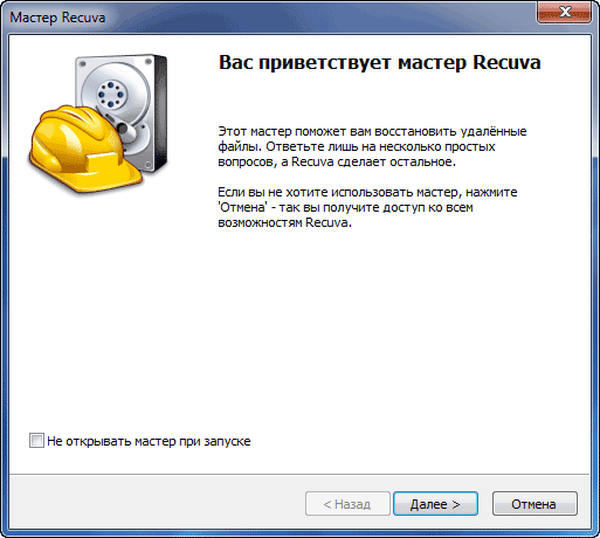
Di jendela berikutnya, "File Type", Anda perlu memilih file dari jenis tertentu yang ingin Anda pulihkan. Jika Anda memilih jenis file tertentu, pencarian file yang dihapus akan lebih cepat dan akan lebih mudah bagi Anda untuk menemukan file yang dihapus yang diinginkan untuk memulihkannya..
Anda dapat memilih untuk menampilkan semua jenis file. Dalam hal ini, program Recuva akan menampilkan semua file yang dihapus dari semua jenis. Setelah memilih, klik tombol "Next".
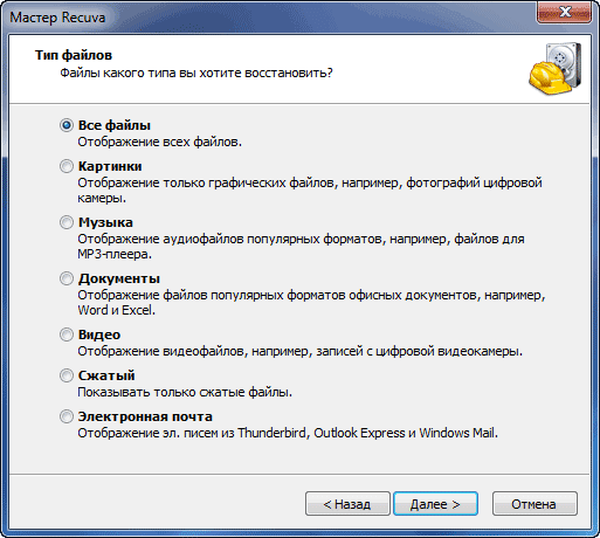
Di jendela "Lokasi file", Anda harus memilih tempat di mana Anda ingin mencari file yang dihapus. Anda dapat memilih berbagai opsi: "Tepatnya tidak diketahui", "Pada kartu memori" (kecuali untuk CD dan disket), "Di folder Dokumen Saya", "Di Tempat Sampah", "Di lokasi yang ditentukan", "Di lokasi yang ditentukan".
Jika Anda telah memilih opsi yang terakhir, maka di jendela "Browse for folder" Anda dapat memilih drive atau folder tertentu di komputer Anda untuk mencari file yang dihapus. Maka Anda perlu mengklik tombol "Next".
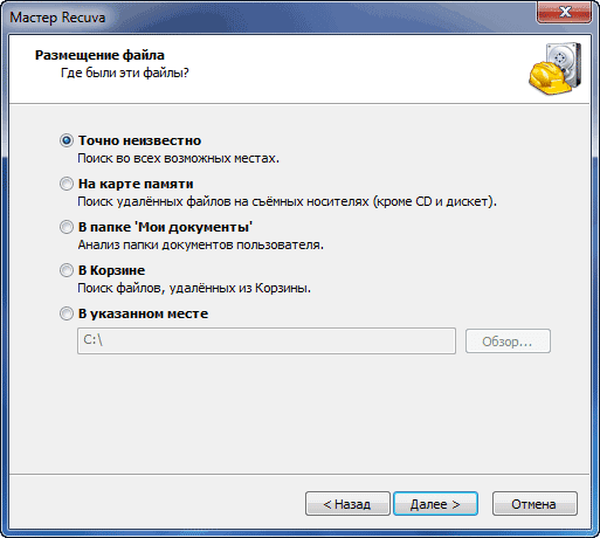
Setelah itu, di jendela baru, wizard menginformasikan bahwa program siap untuk mulai mencari file yang dihapus. Sekarang untuk ini, Anda perlu mengklik tombol "Start".
Jika setelah analisis file yang diperlukan tidak ditemukan, maka Anda dapat mengaktifkan item "Aktifkan analisis mendalam". Analisis mendalam mungkin membutuhkan waktu lama..
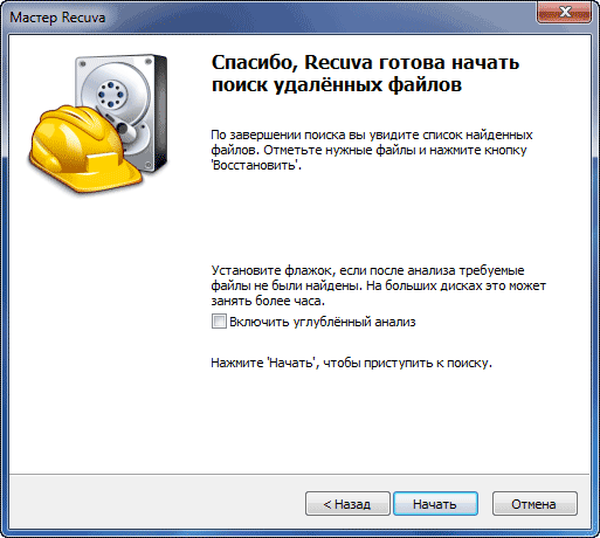
Selanjutnya, pemindaian dan pencarian file yang dihapus dimulai. Setelah selesai, jendela program Recuva akan terbuka dengan hasil pencarian.
Di jendela utama "Recuva.com", file yang dihapus yang ditemukan oleh program akan ditandai dengan warna yang sesuai. Di sini Anda dapat melihat nama file, jalur (lokasi pada disk), ukurannya, kondisinya (sangat baik, rata-rata, buruk atau hilang), serta catatan tentang status setiap file tertentu.

Untuk mengembalikan file yang dihapus, pilih kotak centangnya lalu klik tombol "Pulihkan ...".
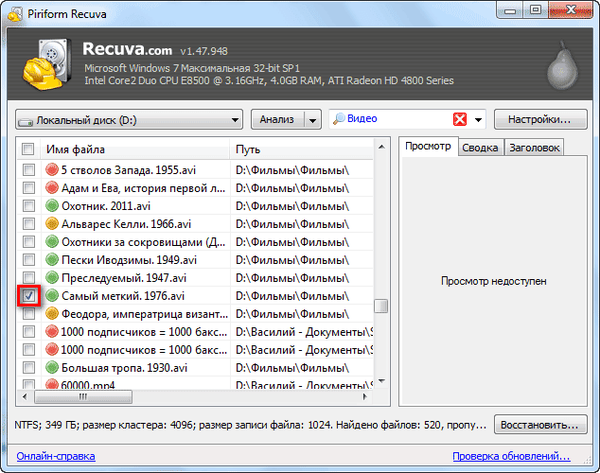
Di jendela "Browse Folders", Anda harus memilih lokasi untuk menyimpan file yang akan dipulihkan, dan kemudian klik tombol "OK".
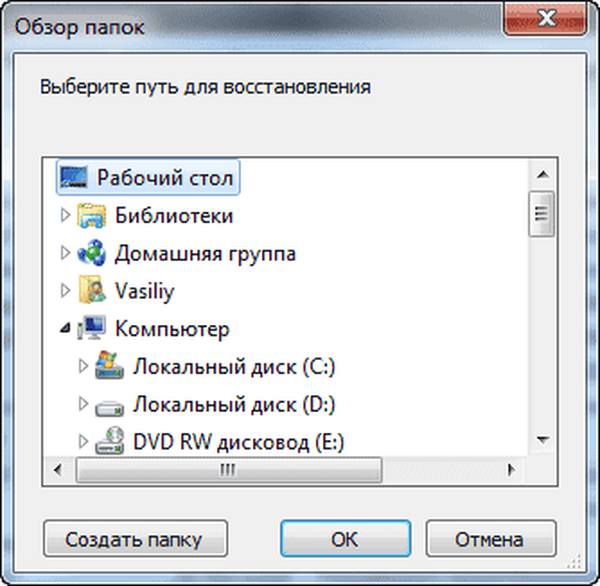
Setelah itu, jendela "File Recovery" terbuka, di mana Anda dapat menyaksikan bagaimana proses pemulihan terjadi..

Setelah proses pemulihan file yang dihapus selesai, jendela "Aksi Selesai" terbuka, di mana Anda perlu mengklik tombol "OK".

Sekarang Anda dapat membuka file yang dipulihkan dan melihat hasil dari program Recuva.
Pengaturan Recuva
Untuk pergi ke pengaturan program Recuva, di jendela program utama, klik tombol "Pengaturan ...". Setelah itu, jendela "Layanan" akan terbuka..
Di sini, di tab "General", Anda dapat mematikan peluncuran wizard saat program dimulai, sehingga jendela program utama terbuka segera. Anda juga dapat memilih untuk menampilkan file yang ditemukan.
Selain itu, dengan menggunakan program Recuva, Anda dapat menghapus file yang sudah dihapus secara andal, tetapi tetap berada di disk, untuk mengecualikan kemungkinan pemulihan lebih lanjut..
Untuk melakukan ini, dalam item "Penghapusan Aman", Anda harus memilih opsi menimpa file ini. Parameter dubbing tersebut didukung - "Mudah dubbing (1 siklus)", "DOD 5220.20-M (3 siklus)", "NSA (7 siklus)", "Guttman (35 siklus)".
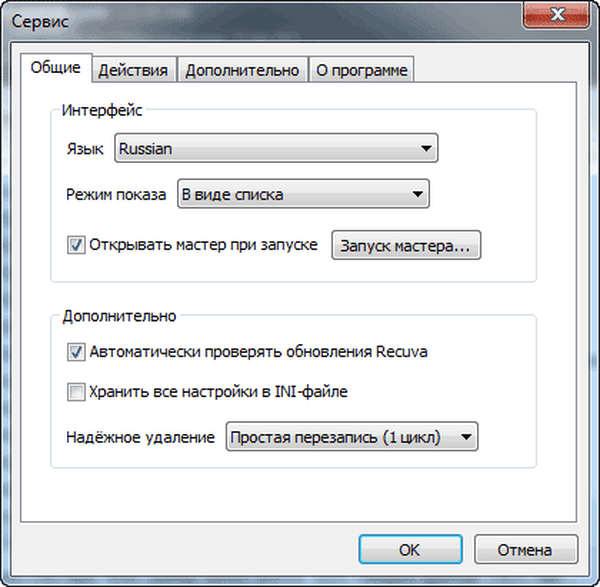
Di tab "Tindakan", Anda dapat menentukan parameter tambahan untuk mencari file. Setelah memilih parameter, klik tombol "OK".
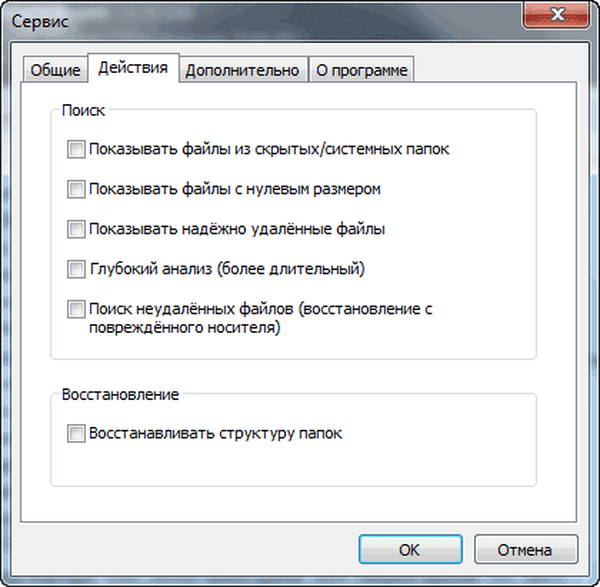
- CCleaner - pengaturan untuk membersihkan komputer
- Defraggler - defragmenter disk bebas
- Speccy - informasi tentang komponen perangkat keras komputer
Penghapusan file aman di Recuva
Jika file telah dihapus dan belum ditimpa, maka file tersebut tetap berada di disk dan dapat dipulihkan dengan menggunakan alat khusus, karena datanya masih ada di disk. File yang dihapus seperti itu dapat dihapus dengan aman menggunakan Recuva..
Untuk melakukan ini, pilih atau pilih file yang dihapus di jendela program Recuva, dan kemudian klik kanan pada file yang dipilih. Di menu konteks, pilih item "Hapus aman dipilih" atau "Hapus aman dipilih" item.
Sebelum itu, dalam pengaturan program, Anda harus memilih opsi untuk menimpa file yang dihapus. Untuk melakukan ini, buka "Pengaturan ..." => "Layanan" => Umum => "Penghapusan aman". Di sini Anda perlu memilih metode dubbing - "dubbing sederhana (1 siklus)", "DOD 5220.20-M (3 siklus)", "NSA (7 siklus)", atau "Guttman (35 siklus)".
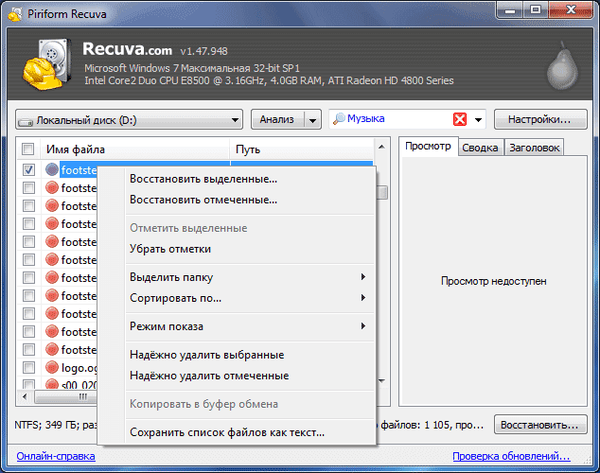
Di jendela "Hapus Aman", Anda harus mengonfirmasi tindakan untuk menimpa dan memusnahkan file yang tidak dapat dibatalkan. Untuk melakukan ini, klik tombol "Ya".
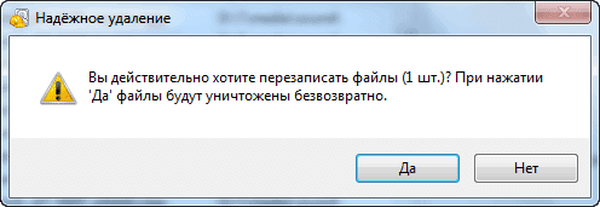
Setelah itu, jendela "Tindakan Selesai" terbuka, di mana Anda akan diberitahu tentang menimpa file. Di jendela ini, klik tombol "OK".
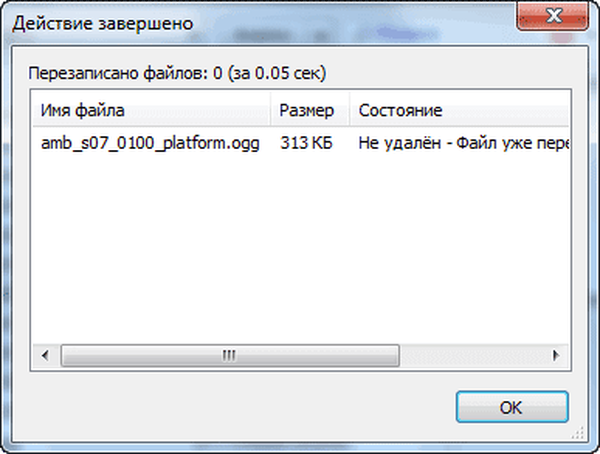
Kesimpulan artikel
Program Recuva gratis dirancang untuk memulihkan data yang telah dihapus dari komputer atau drive lain yang dipetakan. Dengan menggunakan program ini, Anda dapat mengembalikan file yang dihapus, serta menghapus file-file yang datanya masih ada di disk, sehingga tidak dapat dipulihkan..
Recuva - program untuk memulihkan file yang dihapus (video)
https://www.youtube.com/watch?v=CjcGsJUB7n8 Publikasi serupa:- Disk Disk untuk Pemulihan Data Windows
- Wise Data Recovery - memulihkan file yang dihapus
- EaseUS Data Recovery Wizard Free - memulihkan file yang dihapus
- Acronis True Image WD Edition (gratis)
- Ashampoo Backup Pro 11 untuk cadangan











